Интернет технологиями в наше время никого уже не удивишь, вот и у работников Бухгалтерии на базе программы 1С: Бухгалтерия предприятия редакция 2.0 появилась возможность проверять наличие обновлений и соответственно обновлять рабочий программный продукт через Интернет. Для того чтобы пользователи информационной базы могли сами обновлять систему 1С им должны быть присвоены соответствующие права, у организации должна быть действующая подписка на ИТС и должна быть создана учетная запись на сайте users.v8.1c.ru
Если пользователи и организация имеют при себе все перечисленные атрибуты, то она смело может приступить к настройкам автоматического обновления через интернет. Для этого нужно выполнить следующие шаги:
- Запустить 1С: Предприятие 8.2 в пользовательском режиме выделить нужную информационную базу и нажать кнопку «1С: Предприятие». Либо два раза кликнуть мышкой по наименованию информационной базы.
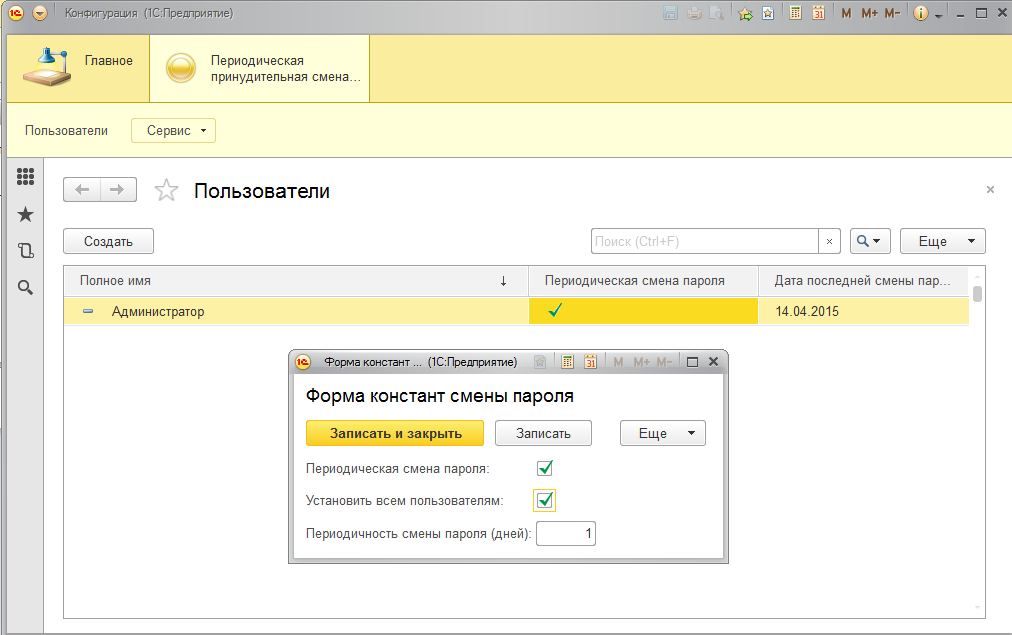
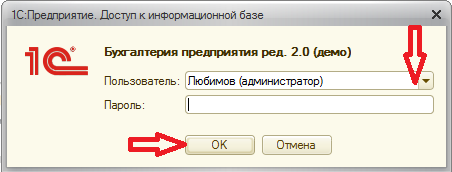
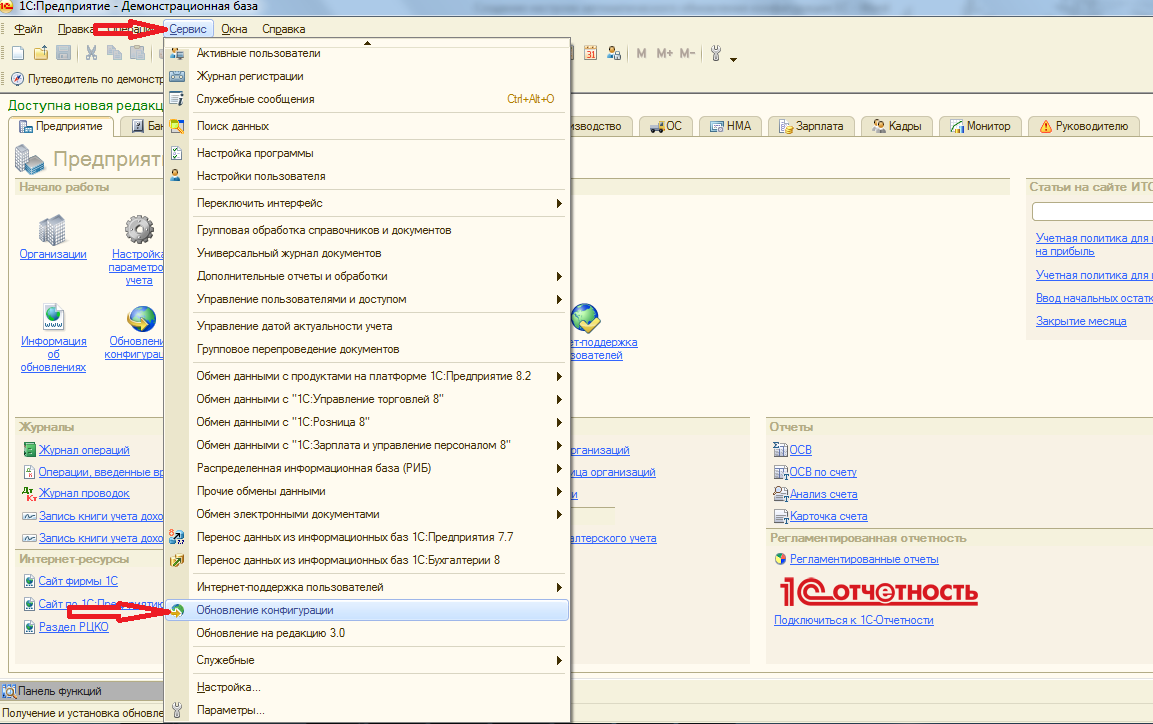
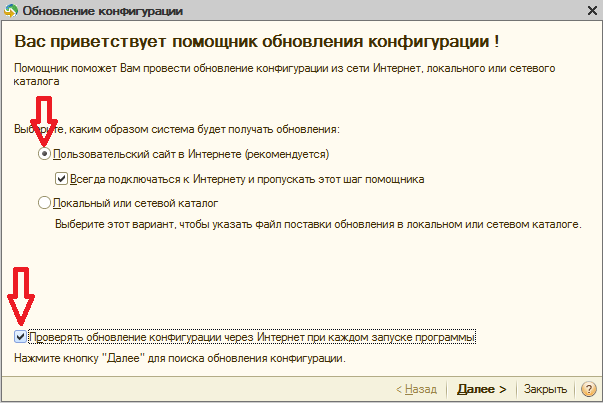
5. Программа проверит наличие обновлений на пользовательском сайте, если имеются обновления программа выдаст следующее окно изображенное на слайде. По желанию можно воспользоваться ссылкой «Новое в версии» для просмотра справочной информации об изменениях которые были добавлены в новом релизе конфигурации. В появившемся сообщении нажимаем кнопку «Далее» и переходим к следующему этапу настройки.
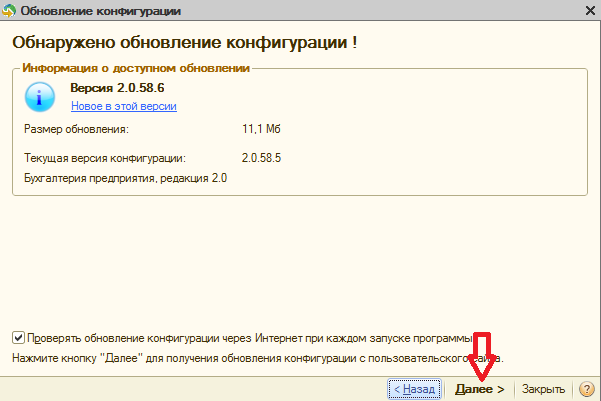
Если программа не сможет найти обновления на сайте выйдет другое окно со следующим содержанием «Вы используете последнюю версию программы».
6. Следующим этапом следует настройка учетной записи для авторизации на сайте users.v8.1c.ru для этого в поле «Код пользователя» вводим существующий Логин используемый при регистрации (может содержать как цифры так и латинские буквы) и «Пароль» и нажимаем кнопку «Далее».
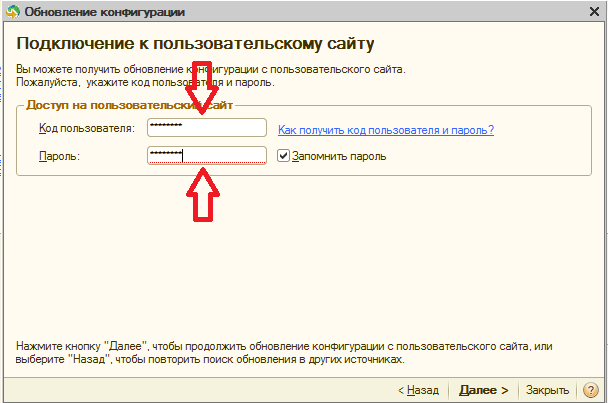
7. Программа сама скачает необходимые файлы обновлений и выведет следующее окно. В нем вы должны выбрать как будут устанавливаться обновления, либо они будут использоваться сейчас когда установлен пункт «Да, перезапустить 1С: Предприятие сейчас», либо позже при следующем запуске программы «Не перезапускать сейчас». В зависимости от выбранной настройки будет произведено обновление.
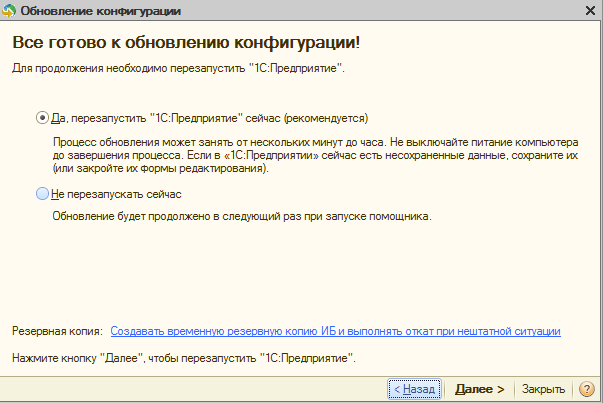
8. После удачного обновления программа запустится автоматически и предложит подтвердить легальность использования обновлений, соглашаетесь со всеми сообщениями и нажимаете продолжить. Если программа не сможет провести обновление она сама восстановит резервную копию базы данных созданную при начале обновления и выведет список ошибок связанных с проблемой обновления.

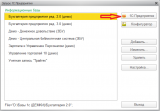
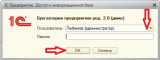
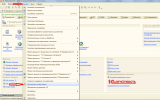
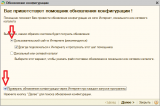
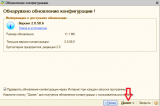
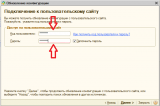
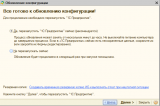





а главное как вовремя вышла статья……
Да! Весьма полезная статья. Особенно для ушлых бухгалтерш, которые после такого обновления канючат: «Все пропало…». В пень!
А еще бы предупредить, что делать только на типовой, а то какой-нибудь начинающий обновит так, а потом получит по шее и на всю жизнь запомнит
И делать лучше резервную копию.. так как понятие Внештатной ситуации у 1С — понятие растяжимое.. вот бух3.0 обновилась с потерей интерфейса.. и ничего.. и все нормально.. нет внештаных ситуаций.. зато теперь пытаемся восстановить базу
Ну и запускать лучше 1С от имени администратора, а то если назначить обновление в заданное время системе не удастся создать задачу в планировщике Windows.
А какие права должны быть у пользователя, чтобы он мог только обновлять конфигурацию?